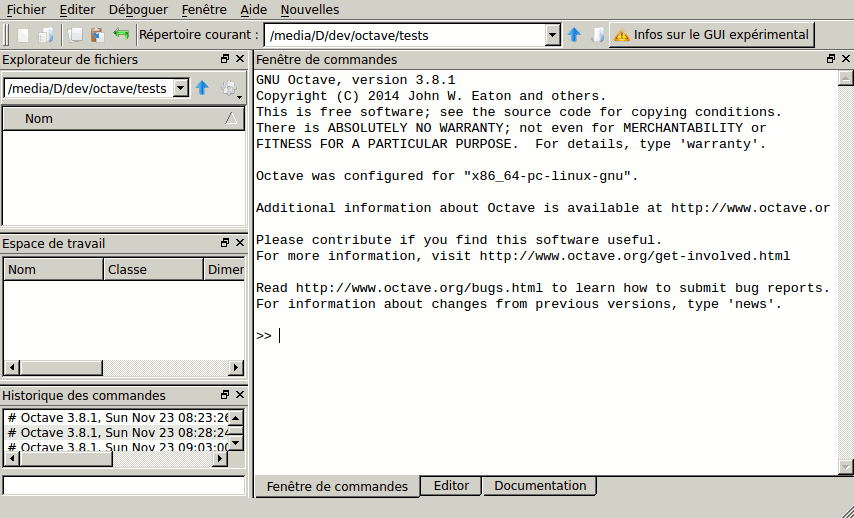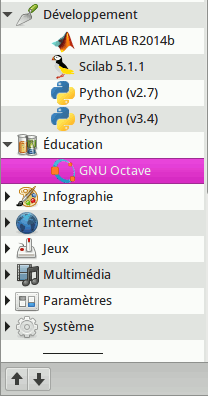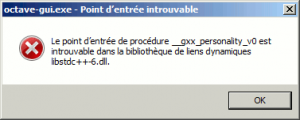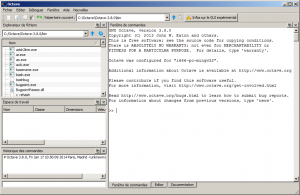Depuis la version 3.8, GNU Octave dispose d’un environnement de dĂ©veloppement (EDI). Cet outil est pour le moment encore en version de test. Il n’est pas activĂ© par dĂ©faut lors de l’installation. Il le sera avec la sortie de la version 4 de GNU Octave.
J’avais prĂ©cĂ©demment montrĂ© comment installer GNU Octave sur Windows. Ce billet vous montrera comment l’installer sur Xubuntu 14.10.
Logithèque Ubuntu
Comme pour toutes les distributions Debian, il est possible d’installer GNU Octave Ă partir du gestionnaire de paquets (apt-get install octave par exemple).
Vous pouvez aussi plus simplement utiliser le menu » Logithèque Ubuntu » :
![]()
Le paquet octave 3.8.1-1ubuntu1 contient la dernière version à jour de GNU Octave.
GNU Octave et MenuLibre
Une fois installĂ©, le lanceur se trouve normalement dans le menu » Éducation » de MenuLibre. Pour ma part, je prĂ©fère l’avoir dans le menu DĂ©veloppement. Pour ce faire :
- ouvrir le menu » Paramètres > Éditeur de menus «
- sélectionner GNU Octave
- utiliser les flèches en bas à gauche pour déplacer le menu
Activation de l’EDI
L’environnement de dĂ©veloppement de GNU Octave est encore en phase de test. Il n’est donc pas activĂ© par dĂ©faut.
Si vous exécutez GNU Octave, vous obtenez la console classique :
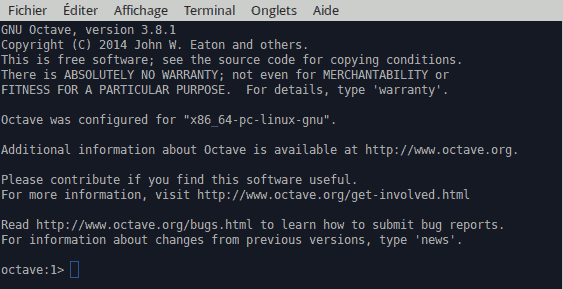
Pour forcer GNU Octave Ă dĂ©marrer en mode EDI, il faut ajouter --force-gui via l’Ă©diteur de menu :
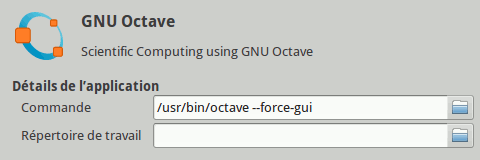
Vous pouvez aussi en profiter pour modifier le dossier de dĂ©marrage de GNU Octave en renseignant le champs » RĂ©pertoire de travail « .
L’environnement de dĂ©veloppement de GNU Octave devrait maintenant s’ouvrir :